最近はデスクトップPCでも無線LAN搭載が増えてますよね。LANケーブルを用意する必要もなく手軽にネットワークに接続できる手軽さが受けているのでしょうか。
この無線LAN・Bluetooth対応USBアダプタ、Windows10ではwifi・Bluetoothとも快調に動作しました。Macでは無線LAN・Bluetoothともに認識すらしませんでした。残念!
USBアダプタタイプの無線LAN・Bluetoothアダプタ
アマゾンで2399円で買いましたが、Yahoo!ショッピングでも複数販売しているようです。価格は少々高め。
今のところ楽天には同じものはないようです。
パッケージ内容
パッケージはボール紙でできた箱の中に
- 本体
- 取扱説明書(各国語仕様)
が入っていました。

パッケージとその中身(本体・取説のみ)
もちろん中国製です。
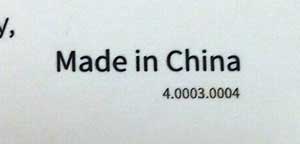
Made in china (中国製)
とりあえず使える無線LAN・BluetoothUSBアダプタだった
製品は、販売ページの記載を信用すれば
- ★【商品特徴】最新技術MU-MIMOに対応の無線LAN 子機 【保証】1年保証付き
- ★【USB3.0対応】USB2.0よりも10x高速なUSB3.0に対応
- ★【無線LAN 子機 1200Mbps】最新のIEEE802.11ac 技術に対応、5G( 867Mbps)+2.4GHz(433Mbps)
- ★【デュアルバン2in-1 WiFi+Bluetooth 5.0】 ※「Bluetooth機能対応」Windows 10 / 8.1 / 8/7 ※「コンピュータ対応OS」Windows xp/7/8/8.1/10/MAC OS X/Linux 2.6X
- ★【Bluetooth BT5.0】ダウンロードはこちらへ 「https://www.ezcast.com/app/ezcast/wifi-adapter/windows」
でも、上記には少し誤りがあります。
まず、対応OSですが、Windowsでの動作には問題ありませんでしたが、MacOSでは動作しないようです。特にwifiは明確に対応と書いてあるのですが実際はそのままでは動きませんでした。認識すらしていなかったのでどこかでドライバソフトを手に入れてインストールすれば使えるという事なのかもしれません。
Bluetoothは(Mac OSでのBluetoothのサポートなし)と商品ページの下の方に記載がありました。
こんなところにひっそりと書かれても気がつかないよな〜というのが正直なところ。
Mac(hacintosh)で使ってみたかったので、これではどうしようもありません。
もっとよく見てから買えば良かったと思っても後の祭りです。
MU-MIMOってなんだろ?
- MU-MIMOとは「Multi User MIMO」の略称で、MIMOの中でも、複数の端末にデータを送信できる技術のこと。
MIMOは複数のアンテナを用いてデータの送受信を行う1対1の通信ですが、MU-MIMOはアンテナごとに異なる信号を複数の端末に送信する1対多の通信です。
MIMOは複数の端末に順番にデータを送信しますが、MU-MIMOは同時にデータを送信するので通信速度の低下を防げます。 - MU-MIMOには端末がある場所に最適な電波を送信する「ビームフォーミング」という機能が搭載されており、これで端末の位置を推測します。
- 波の干渉が起きないように位相をずらして送信することで、複数の端末に同時に送信が可能になるのです。
という最新技術なんだそうです。
Windows10で使う
いつもyoutubeの視聴に使っているLENOVO
wifiを使用する場合
Windows10で使用する場合は、USBポートに差し込めば自動的にドライバソフトがインストールされ使用できるという説明書の記載の通り、何もしなくても使用可能になりました。手間いらずですね。
あとは、無線LAN親機を選択してパスワードを入力するだけで、快適な無線LAN環境の出来上がりです。
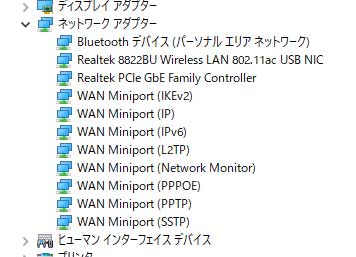
デバイスマネージャーのwifi表示
上の画像の”Realtek 8822BU Wireless LAN 802.11ac USB NIC”がこのアダプターです。
Realtek製ではMac用のドライバソフトは絶望的…というか存在しないでしょうね。
注意点としては、パソコン本体のUSB3.0ポートを使用することですね。
USB2.0では本来の速度が出ません。
Bluetoothを使用する場合
Bluetoothを使用するためにはドライバソフトをインストールしなければなりません。
無しでも認識はするようなのですがペアリングなどでうまく動作してくれないようです。
ドライバソフトのダウンロードとインストール
1. 下記のサイトからドライバソフトをダウンロードします。
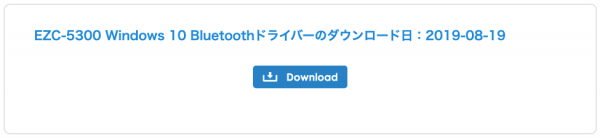
最新のBluetoothドライバソフトをダウンロードします
ダウンロードした圧縮ファイルはなぜか”rar”で圧縮してあるので、Explzhなどのrarに対応した解凍ソフトを使い解凍して下さい。
2. 解凍されたファイルの中から”setup.exe”を探してダブルクリック、インストールをします。
3. インストールが成功すると、デバイスマネージャの中にドライバソフトを見つけることができます。
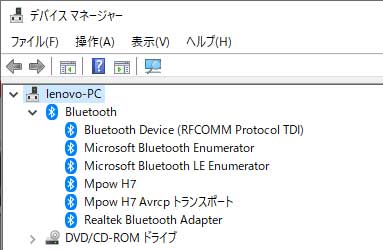
Bluetoothドライバソフト
4. あとはBluetooth機器(ヘッドフォンやキーボードなど)とペアリングすれば使用できます。
実際に使ってみたメリット・デメリット
初期の目的は達成できなかったものの、wifi・Bluetoothアダプタとしては最新の機能を持ち合わせていることに違いありません。
実際、Windows10では非常に快適に動作しているのがその証拠でしょう。
ただ、最新の機能だからと全てが満足という訳にはいきません。当然デメリットもあります。
実際の使用感
LENOVOのWindows用デスクトップPCで使用してみました。

lenovoPCの背面USB3.0ポートに取り付けてみた。
少し傾いて見えるのはとなりのUSBポートと干渉しているせいです。
このアダプタ1個でwifiとBluetooth、両方接続できるので限りあるUSBポート1つで済ませることができます。但し転送速度の関係でUSB2.0では力不足となってしまい、どうしてもUSB3.0が必要になります。最近の機種でしたら複数のUSB3.0ポートを搭載しているでしょうから問題ないでしょう。
wifiはさすがに11acに対応しているだけあって、有線LANとの差がほとんど感じられません。youtubeの視聴程度でしたらサクサクと問題なくこなせます。接続も安定していて途切れたりといったことは今のところありません。
Bluetoothは、ドライバソフトを手動インストールするという手間がかかるのが難点ですが、うまく動作させればこちらも安定して動作しています。また、5m以上(途中に壁あり)離れていても音が途切れるようなことはないようですので、到達距離も十分に確保できているようです。あと、Bluetooth5.0なので複数のデバイス(例えばヘッドフォン・マウス・キーボード)を同時に接続できます。これは便利です。
ということでまとめると
メリット
- お手軽に無線LAN環境を構築できる
- 2399円と価格も手頃
- 11ac対応・Bluetooth5.0対応など最新の機能
- 複数のBluetoothデバイスを同時使用できる
デメリット
- 外形が大きく、となりのUSBポートと干渉する場合がある。多分ほとんどのケースで干渉するでしょう。
- 大きいのでノートパソコンでは使いにくい。邪魔。
- Bluetoothを利用するためには手動でドライバソフトをインストールする必要がある。
回線速度を比べてみる
有線LANとwifiで回線速度を比較してみました。
使用したパソコンは同じくLENOVOのデスクトップPC、光回線はNURO光、wifi親機はTp-link C7(11ac対応)、午前1時頃に測定しています。
画像上は有線LANの場合、下がこのアダプタを使ったwifiの場合。
有線LANに比べると約1/3位まで速度は落ちますが、実際の使用上は全く問題ない速度でしょう。
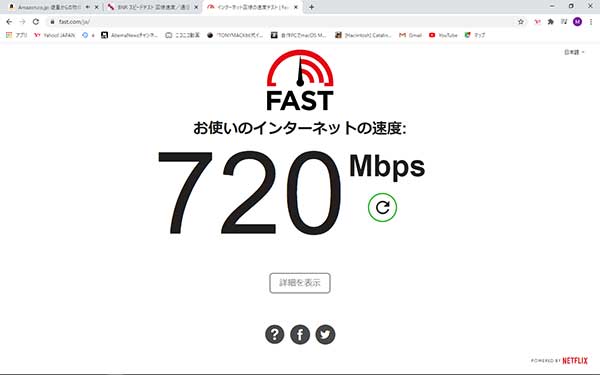
有線LANの場合の回線速度
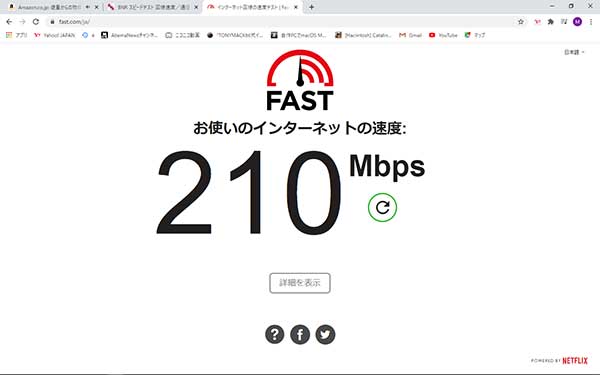
wifiの場合の回線速度
いまのところ価格以上の意外に使えるアイテム
Mac使用不可は残念でしたが、Windows10で使用する場合は価格以上の満足感を得られる製品のようです。
だた、amazonのレビューを見ると「電波が弱い」とか「相性なのか動作しない」など不具合があるケースも見受けられるので個体差が大きいのかもしれません。
今回はあまり考えずに製品を選んでしまったので、Macで動かんという結果になってしまいましたが、wifi・Bluetooth両対応のUSBアダプタはamazonなどで探せばいろいろと見つかりますので使用環境にあったものを選べばより満足する結果が得られるでしょう。
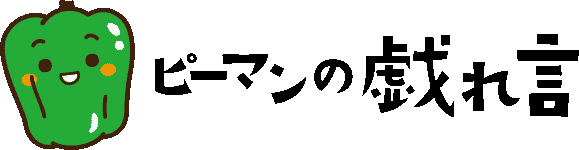



コメント